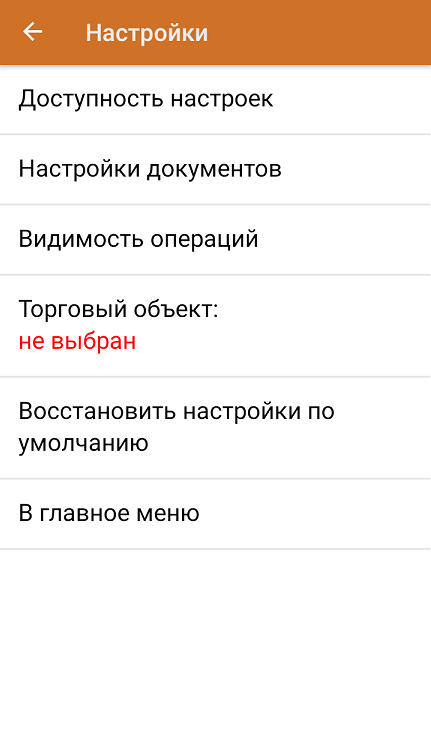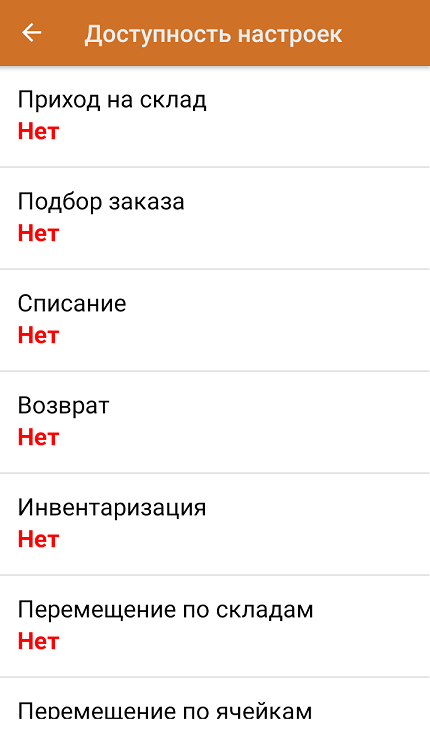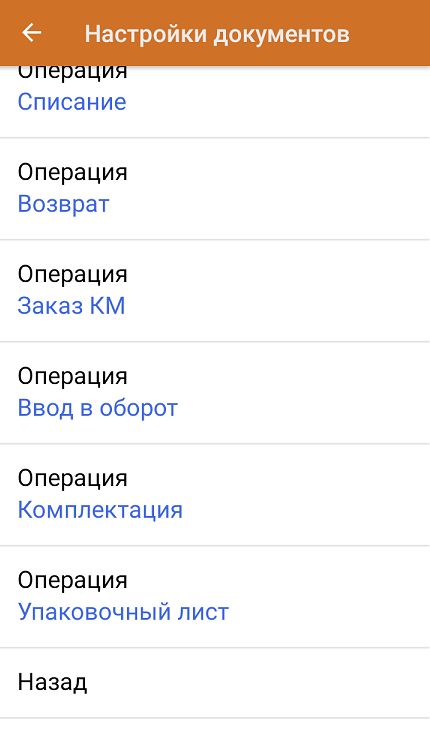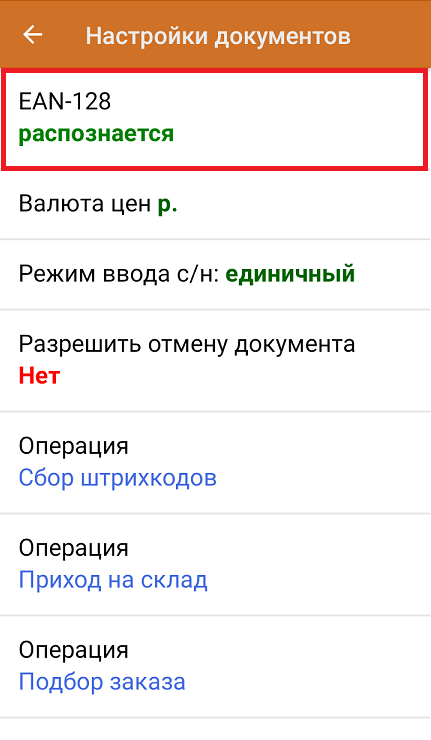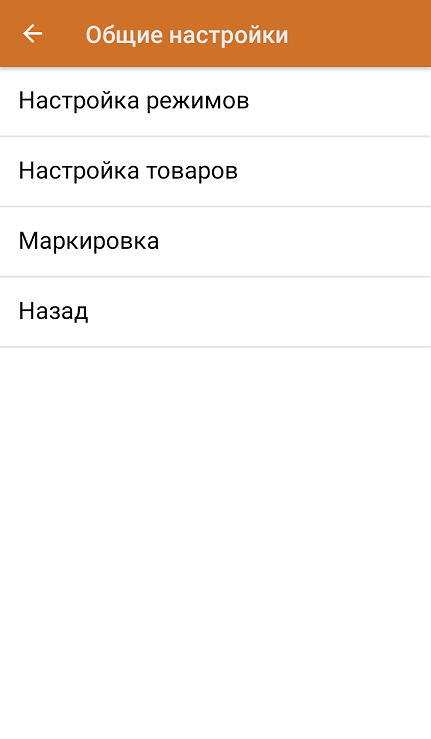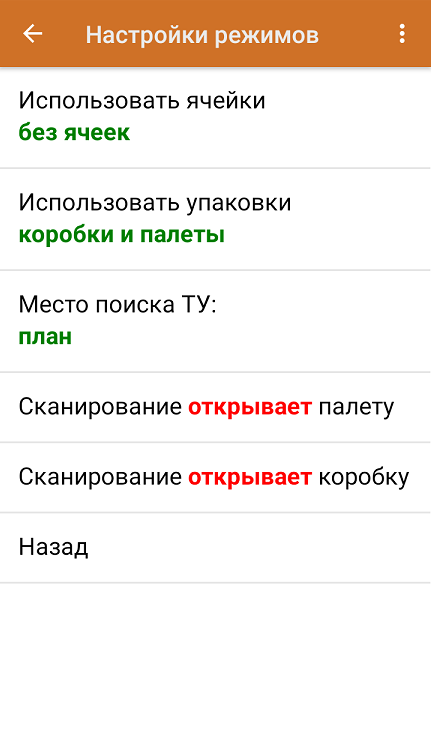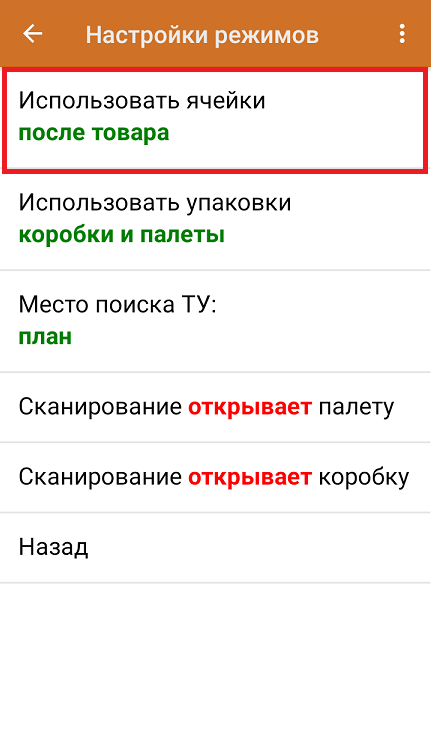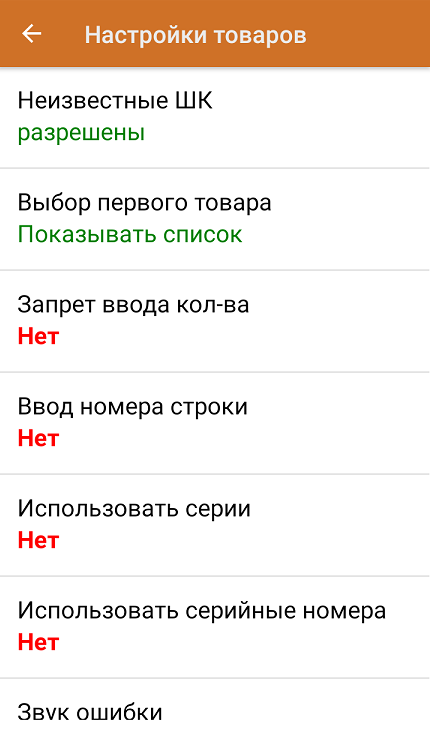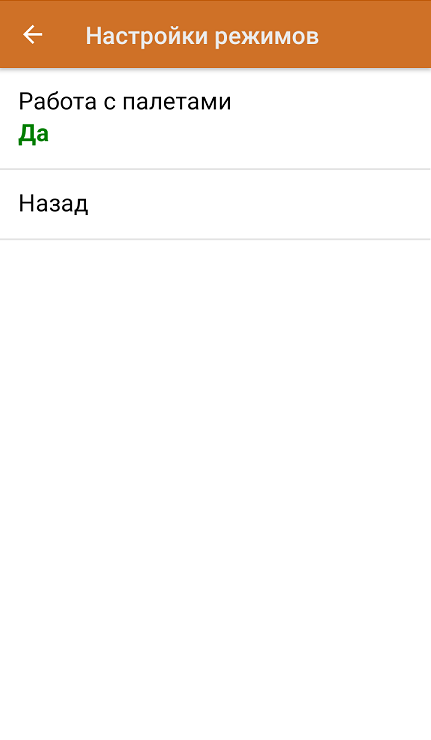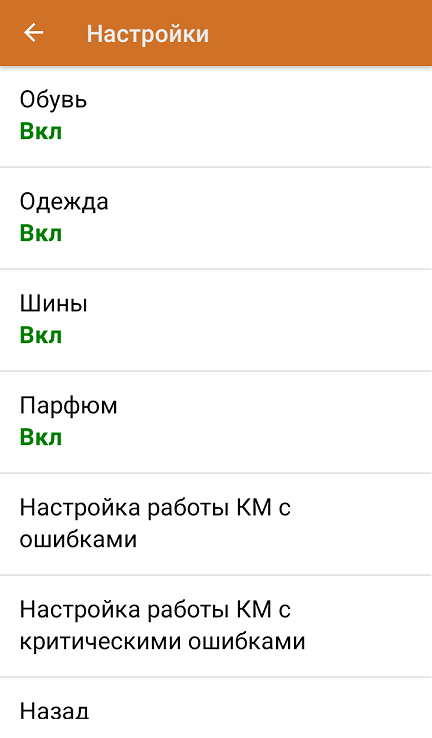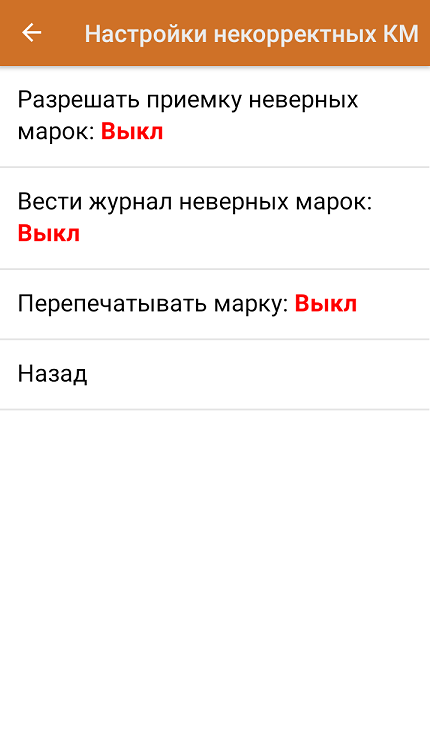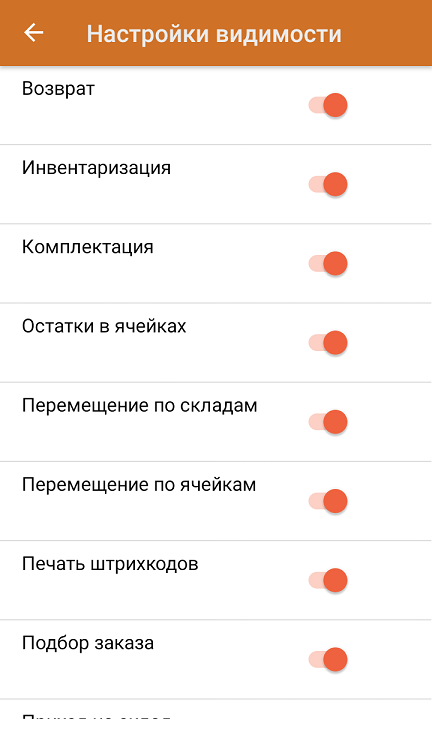Как на тсд настроить луч
Настройки на ТСД для «Склада 15»
Для ТСД есть множество настроек, которые можно изменять для настройки работы с устройством, с документом, со складами, с товаром.
Для того, чтобы изменить настройки на ТСД, войдите в главное меню «Склада 15» и выберите пункт «Настройки».
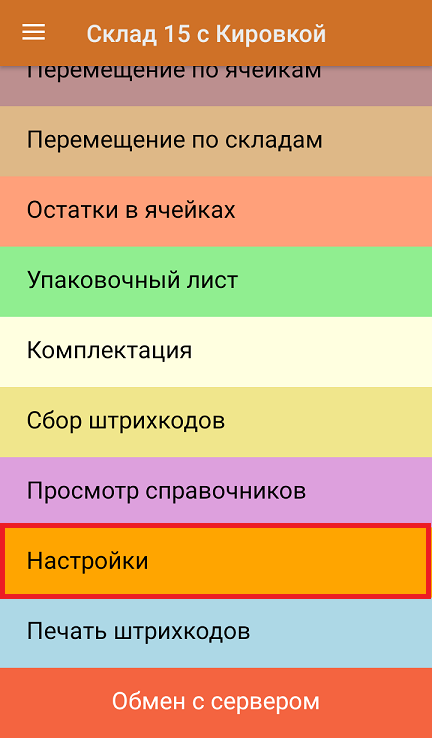
Доступность настроек
При выборе пункта меню «Доступность настроек» на экране ТСД появляется следующий список. Путем нажатия на нужный вам пункт можно менять значение «Нет» на «Да».
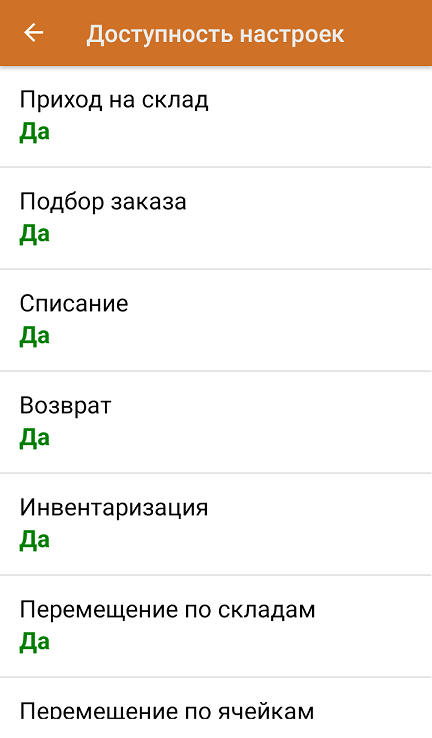
Настройки документов
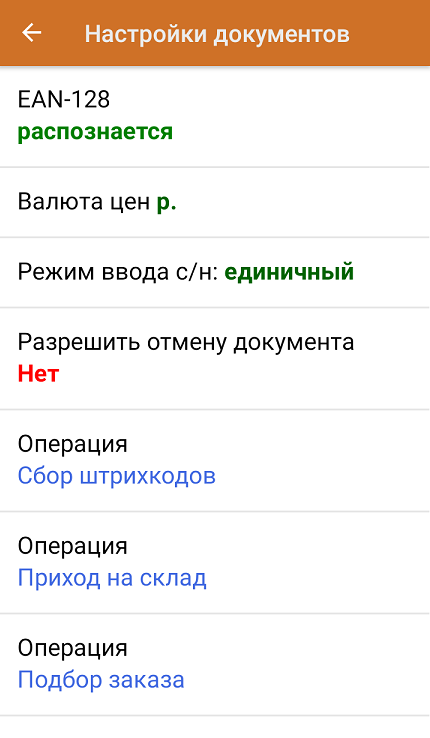
Путем нажатия на пункт меню «EAN-128» можно включить/ отключить распознавание формата штрихкода по спецификации GS1.
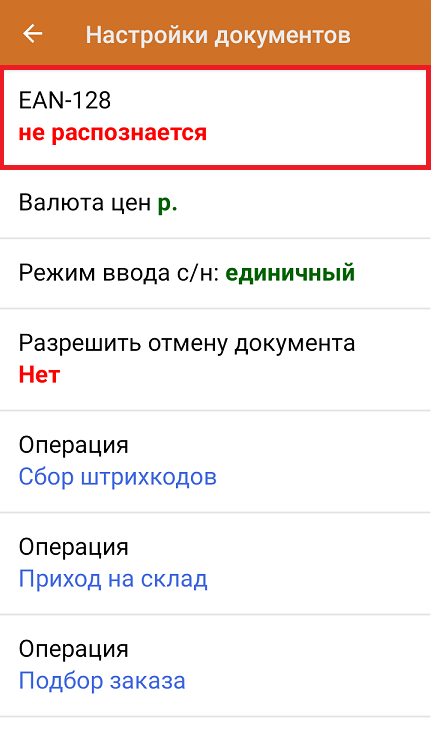
Для чего предназначены пункты меню «Валюта цен», «Режим ввода с/н», «Разрешить отмену документа», «Операция Сбор штрихкодов» вы можете прочитать в статье. Для «Склада 15» данные настройки аналогичны.
Настройки операций
При нажатии на пункт меню «Операция Приход на склад» (или любой другой, кроме «Перемещение по ячейкам») появится следующее подменю:
Настройка режимов
«Настройка режимов» позволяет настроить ТСД в соответствии с тем, на каком складе будет осуществляться операция (на обычном или адресного хранения) и будет ли возможна работа с транспортной упаковкой.
«Использовать ячейки» — можно выбрать, на каком складе будет проводиться операция (обычном или адресного хранения). Для операции на складе адресного хранения доступны три режима сканирования ячеек.
Данная настройка используется только для созданных на ТСД документов, для выгруженных определяется переменной в шапке документа (список используемых переменных ниже). В случае если переменная была передана в шапке документа при выгрузке, сменить режим работы на ТСД будет невозможно.
Используемые переменные для выгрузки в шапке документа:
ПоЯчейкам = «Истина» — данная переменная определяет, нужно ли сканировать ячейки в документе, если включено, то алгоритм работы будет построен на необходимости сканировать ячейку.
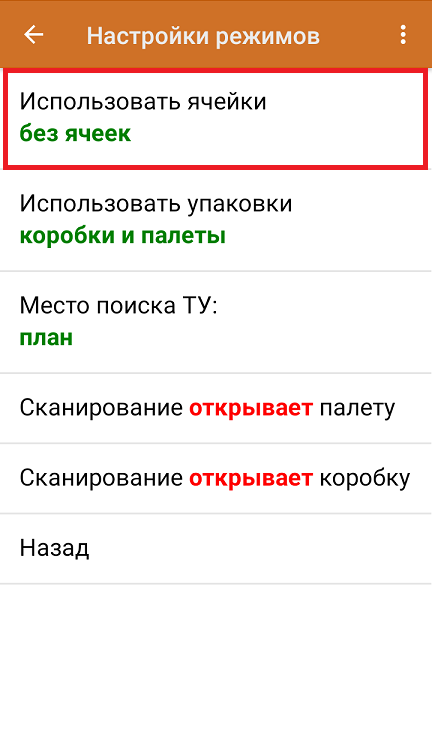
На выбор предоставляются следующие режимы:
| Значение | Описание |
| «Без ячеек» | Работа с товаром будет происходить без ввода ячеек. |
| «Перед товаром» | Сначала сканируется ячейка, потом — товар (ы). |
| «После товара» | Сначала сканируется товар (ы), потом — ячейка. |
Функция «Использовать упаковки» предназначена для интеллектуального сканирования ячеек, коробов и палет.
Параметр работы с упаковками можно передать в шапке документа при выгрузке, тогда сменить режим работы с упаковкой на ТСД будет нельзя.
Подробнее о возможных режимах работы с транспортными упаковками написано в статье «Работа с транспортными упаковками в «Складе 15»».
«Место поиска ТУ» — поск родительской транспортной упаковки в плановой части документа или остатках.
Настройка «Сканирование открывает/ закрывает палету/ коробку» — позволяет выбрать действие после сканирования ШК транспортной упаковки. При выборе значения «Открывает» — на экране появляется список товара в коробке. При выборе значения «Записывает» — коробка считается полностью проверенной.
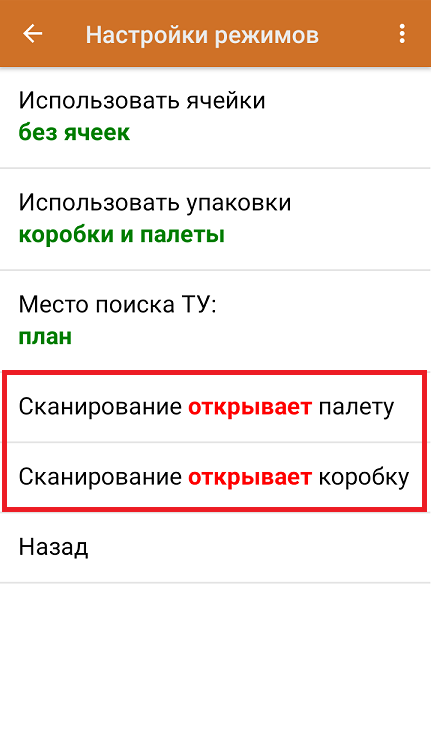
Кнопка «Назад» позволяет вернуться в общие настройки операции.
Настройка товаров
При выборе пункта меню «Настройка товаров» на экране ТСД появляется следующее окно:
Кнопка «Назад» позволяет вернуться в общие настройки документа «Операция Приход на склад».
От настроек вышеперечисленных операций отличаются только настройки операции «Перемещение по ячейкам» (пункт «Настройка режимов»).
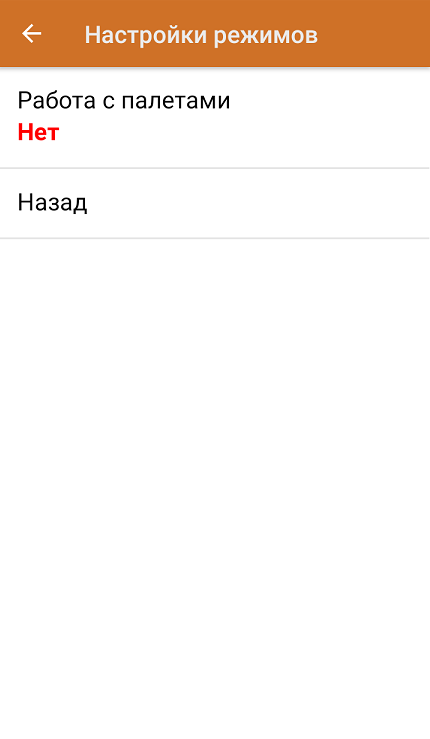
Маркировка
В данной настройке можно включить/ отключить работу с маркированным товаром. Список групп маркированного товара в данном окне зависит от уровня «Склада 15».
При нажатии на кнопку «Настройка работы КМ с ошибками» — открывается список доступных настроек для работы с неправильными КМ.
Торговый объект
При нажатии на пункт меню настроек «Торговый объект» откроется список, из которого можно выбрать торговый объект, на котором будет происходить работа. Если торговые объекты не были заведены в обработке 1С ранее, список будет пуст.
Видимость операций
Для чего предназначен пункт меню настроек «Видимость операций», вы можете почитать в статье.
Восстановить настройки по умолчанию
При выборе пункта меню «Восстановить настройки по умолчанию» на экране ТСД появиться окно, в котором можно сбросить настройки данного устройства до первоначальных путем нажатия на кнопку «Да».
Как на тсд настроить луч
Последние изменения: 29.07.2020
Данная статья описывает, что делать при проблемах со сканированием на ТСД для случая, когда клиент Mobile SMARTS определил, что используемая модель ТСД была интегрирована.
Если программа на вашем терминале сбора данных пишет, что сканер не обнаружен, хотя он физически присутствует, то читайте здесь.
Для ТСД, прошедшего интеграцию, причины проблем могут быть следующие:
Это означает, что интеграция на самом деле не работает, а работает какой-то штатный механизм или утилита производителя, которая отправляет сканирование как «нажатие клавиш на клавиатуре».
На странице отчеты по интеграции оборудования найдите вашу модель и перейдите по ссылке. см. пункт «дополнительные действия (перепрошивка, обновление, добавления)». Возможно, для корректной работы требуется обновление прошивки или выполнение определенных настроек.
Если действия не требуются или они не помогли, выполните перезагрузку тсд. Если проблема осталась, обратитесь в тех. поддержку Клеверенс (см. ниже).
На странице отчеты по интеграции оборудования найдите вашу модель и перейдите по ссылке. см. пункт «дополнительные действия (перепрошивка, обновление, добавления)». Возможно, для корректной работы требуется обновление прошивки или выполнение определенных настроек.
Если действия не требуются или они не помогли, выполните перезагрузку тсд. если проблема осталась, обратитесь в тех. поддержку клеверенс (см. ниже).
Для некоторых моделей тсд настройка модуля сканирования выполняется через внешнюю утилиту, запускаемую по ярлыку с рабочего стола android.
На странице отчеты по интеграции оборудования найдите вашу модель и перейдите по ссылке, см. пункт «как вручную настраивать кодировки».
ean-13+2 или ean-13+5 считываются без дополнительной части.
Для некоторых моделей тсд настройка модуля сканирования выполняется через внешнюю утилиту, запускаемую по ярлыку с рабочего стола android.
На странице отчеты по интеграции оборудования найдите вашу модель и перейдите по ссылке, см. пункт «как вручную настраивать кодировки».
Обращение в техническую поддержку по проблемам с терминалом сбора данных
Настройки на ТСД для «Склада 15»
Последние изменения: 20.08.2021
Для ТСД есть множество настроек, которые можно изменять для настройки работы с устройством, с документом, со складами, с товаром.
Для того, чтобы изменить настройки на ТСД, войдите в главное меню «Склада 15» и выберите пункт «Настройки».
Доступность настроек
При выборе пункта меню «Доступность настроек» на экране ТСД появляется следующий список. Путем нажатия на нужный вам пункт можно менять значение «Нет» на «Да».
Настройки документов
Путем нажатия на пункт меню «EAN-128» можно включить/ отключить распознавание формата штрихкода по спецификации GS1.
Для чего предназначены пункты меню «Валюта цен», «Режим ввода с/н», «Разрешить отмену документа», «Операция Сбор штрихкодов» вы можете прочитать в статье. Для «Склада 15» данные настройки аналогичны.
Настройки операций
При нажатии на пункт меню «Операция Приход на склад» (или любой другой, кроме «Перемещение по ячейкам») появится следующее подменю:
Настройка режимов
«Настройка режимов» позволяет настроить ТСД в соответствии с тем, на каком складе будет осуществляться операция (на обычном или адресного хранения) и будет ли возможна работа с транспортной упаковкой.
«Использовать ячейки» — можно выбрать, на каком складе будет проводиться операция (обычном или адресного хранения). Для операции на складе адресного хранения доступны три режима сканирования ячеек.
Данная настройка используется только для созданных на ТСД документов, для выгруженных определяется переменной в шапке документа (список используемых переменных ниже). В случае если переменная была передана в шапке документа при выгрузке, сменить режим работы на ТСД будет невозможно.
Используемые переменные для выгрузки в шапке документа:
ПоЯчейкам = «Истина» — данная переменная определяет, нужно ли сканировать ячейки в документе, если включено, то алгоритм работы будет построен на необходимости сканировать ячейку.
На выбор предоставляются следующие режимы:
| Значение | Описание |
| «Без ячеек» | Работа с товаром будет происходить без ввода ячеек. |
| «Перед товаром» | Сначала сканируется ячейка, потом — товар (ы). |
| «После товара» | Сначала сканируется товар (ы), потом — ячейка. |
Функция «Использовать упаковки» предназначена для интеллектуального сканирования ячеек, коробов и палет.
Параметр работы с упаковками можно передать в шапке документа при выгрузке, тогда сменить режим работы с упаковкой на ТСД будет нельзя.
Подробнее о возможных режимах работы с транспортными упаковками написано в статье «Работа с транспортными упаковками в «Складе 15»».
«Место поиска ТУ» — поск родительской транспортной упаковки в плановой части документа или остатках.
Настройка «Сканирование открывает/ закрывает палету/ коробку» — позволяет выбрать действие после сканирования ШК транспортной упаковки. При выборе значения «Открывает» — на экране появляется список товара в коробке. При выборе значения «Записывает» — коробка считается полностью проверенной.
Кнопка «Назад» позволяет вернуться в общие настройки операции.
Настройка товаров
При выборе пункта меню «Настройка товаров» на экране ТСД появляется следующее окно:
Данные настройки уже описаны для «Магазина 15», и являются для «Склад 15» аналогичными, поэтому:
| Значение | Описание |
| «Не пересчитывать» | При сканировании штрихкода или выборе товара вручную из справочника, пересчет происходить не будет. Будет писаться та единица измерения, которая была выбрана по сканированию штрихкода. |
| «В базовую единицу» | При сканировании штрихкода или выборе товара вручную из справочника, пересчет будет происходить в базовую единицу измерения. |
Кнопка «Назад» позволяет вернуться в общие настройки документа «Операция Приход на склад».
Настройки документов для операций «Подбор заказа», «Инвентаризация», «Перемещение по складам», «Упаковочный лист» и др. аналогичны настройкам операции «Приход на склад».
От настроек вышеперечисленных операций отличаются только настройки операции «Перемещение по ячейкам» (пункт «Настройка режимов»).
Маркировка
В данной настройке можно включить/ отключить работу с маркированным товаром. Список групп маркированного товара в данном окне зависит от уровня «Склада 15».
При нажатии на кнопку «Настройка работы КМ с ошибками» — открывается список доступных настроек для работы с неправильными КМ.
Торговый объект
При нажатии на пункт меню настроек «Торговый объект» откроется список, из которого можно выбрать торговый объект, на котором будет происходить работа. Если торговые объекты не были заведены в обработке 1С ранее, список будет пуст.
Видимость операций
Для чего предназначен пункт меню настроек «Видимость операций», вы можете почитать в статье.
Восстановить настройки по умолчанию
При выборе пункта меню «Восстановить настройки по умолчанию» на экране ТСД появиться окно, в котором можно сбросить настройки данного устройства до первоначальных путем нажатия на кнопку «Да».
Работа сканера ТСД: как пользоваться и собирать данные
ТСД (терминал сбора данных) – это мобильный «интеллектуальный» мини-компьютер с встроенным сканером штрихкодов. Устройство обладает широкими мультифункциональными возможностями и обычно является частью автоматизированного комплекса контрольно-учетных процессов производства, перемещения, складирования, продаж, отгрузки и инвентаризации любых видов товарной продукции.
Почему работа со сканером ТСД решает больше системных задач и позволяет добиваться максимально высокого уровня автоматизации производства? Что делает это высокотехнологичное оборудование на порядок сложнее и «умнее» обычных штрих-сканеров? Остановимся на этом подробнее в нашей статье.
Принцип работы ТСД сканера
Принцип работы сканера в ТСД лишь отчасти схож с алгоритмом работы обычного штрих-сканера: терминалы сбора данных так же получают всю необходимую информацию о товарах путем сканирования 1D или 2D штрихкода на упаковке, после чего дешифруют информацию и передают в базу. Для считывания используется все те же светодиодные или лазерные лучи и фотосканирование. Но на этом сходство между устройствами, фактически, заканчивается.
Если штрих-сканер только декодирует и передает сведения в программный комплекс, то терминал обладает внутренними «интеллектуальными ресурсами» — емкой флеш-памятью, операционной системой, специализированным программным обеспечением и устройствами многоканальной беспроводной передачи. Он работает в автономном или стационарном (постоянное подключение к базе) режиме и выполняет:
Сканирование ТСД также выполняет «интеллектуально»: интуитивно настраивает сканер на штрихкод с учетом его типа и состояния, что полностью исключает сбой или ошибки считывания. Все последующие алгоритмы и опции устройства тонко настраиваются под производственные потребности пользователя.
Сканирование товара при помощи сканера ТСД
Сканирование товара при помощи сканера ТСД происходит по несколько иному алгоритму, чем у стандартных декодеров. Терминал работает по индивидуально настроенной логической цепочке команд.
Чаще всего, при поднесении сканера к штрихкоду и запуске команды сканирования, устройство автоматически считывает и мгновенно расшифровывает идентификатор (номер, наименование, тип, артикул, количество и т. п.). Затем оно запрашивает на сервере необходимую команду и запускает установленное учетное приложение (например, 1С).
На дисплее разворачивается индивидуальное меню пользователя со списком доступных команд и функциональных инструментов для обработки полученных сведений. Остается только запустить нужную команду, и устройство начнет самостоятельно обрабатывать и систематизировать информацию, после чего передаст ее на сервер, автоматически сверив цены и сформировав товарную накладную.
ТСД Chainway C4000
ТСД Datalogic Memor X3
ТСД Атол Smart.Droid
Преимущества терминала сбора данных: сканеры
Мгновенное считывание и декодирование сведений о товаре у сканера ТСД – с помощью лазера, светодиода и фото. Обработка информации выполняется на базе мобильных ОС Windows, Palm, Linux, DOS и фирменных «операционках» отдельных производителей. Передача информации на серверы аппаратных комплексов выполняется с помощью проводных USB-подключений или встроенных интерфейсов беспроводной связи Wi-Fi и Bluetooth. При этом для терминала сбора данных сканеры предлагают:
Кроме того, терминалы «упакованы» в жесткие и герметичные противоударные корпуса, которые прекрасно справляются с механическими нагрузками, не боятся падения с высоты, температурных перепадов, пыли и высокой влажности.
Виды сканеров
Выбор сканеров сегодня обширен. Эти устройства располагают разными техническими типовыми и дополнительными возможностями и могут отличаться:
Некоторые модели дополнительно комплектуются RFID-сканерами, фотокамерами, принтерами для печати кодов и ценников.
Выбирая сканер ТСД, вам сразу следует разобраться: как пользоваться устройством? Всегда помните, что выбирать модель следует с учетом тех требований и задач, которые необходимы для работы. Важно также помнить некоторые нюансы:
Сканер ТСД: как пользоваться программой
Как пользоваться программой идентификации сканера ТСД, и какое ПО необходимо для работы? Все предельно просто и удобно. Программное обеспечение разрабатывается каждым производителем и встроено в сам терминал. Сигнал со сканера передается во внутреннюю память устройства, где обрабатывается специальными приложениями, работающими на базе операционной системы.
Наиболее удобный вариант ОС – Windows Mobile, которая оптимальна для быстродействующих устройств с моментальной передачей идентификаторов в информационные базы (проводные), так и для мобильных устройств накопительного типа с беспроводной связью.
Передача информации в ТСД выполняется быстрее и надежнее, чем у автономных сканеров штрихкодов, которые работают по Bluetooth на 100—150 м. Данные в терминалах передаются мгновенно через точки доступа беспроводной Wi-Fi, а расстояние передачи больше, что важно для работы больших предприятий с внушительной площадью помещений.
Резюме
При выборе модели сканера, требуется четкое представление о месте установки оборудования, условиях и интенсивности работы, типах товаров и форматах кодов для декодирования, требуемом наборе учетно-контрольных операций, который необходим в магазине, на складе или предприятии. Возможно, для выполнения задач подойдет бюджетное решение, что позволит сэкономить время и деньги.
В то же время, если вы решаете задачу автоматизации учетных процессов бизнеса комплексно и рассчитываете получить требуемый эффект при минимальных вложениях, то терминалы сбора данных с встроенными сканерами штрихкодов – это универсальный выбор.
ТСД Honeywell: инструкция по использованию, сервисные работы
ТСД – это терминал сбора данных. Как правило, устройство представляет собой миниатюрный мини-компьютер, который дает возможность идентифицировать объекты по штрихкоду, нанесенному на сам товар или же его упаковку. Это устройства также собирает, обрабатывает, хранит и передает данные о товаре. В данной статье мы расскажем о том, каким образом должно правильно производиться подключение, как такие системы применяются для учета и контроля. Отдельное внимание будет уделено техническому обслуживанию устройств.
Терминалы нового образца – это:
1. Компактные переносные устройства, которые защищены от падений, ударов и попадания влаги внутрь.
2. Аппараты с высокопроизводительным процессором, большим объемом внутренней памяти и встроенным сканером штрихкодов.
3. Оборудование, которое может управляться с помощью сенсорного дисплея и клавиатуры.
4. Устройства, оснащенные возможностью передачи данных через Bluetooth и Wi-Fi.
5. Устройства, которые имеют полную совместимость с большинством операционных систем – таких как Windows, Linux и Android.
6. Оборудование, оснащенное RFID-ридером, принтером кодов и фотокамерой.
Одни из самых надежных и функциональных терминалов производит американская компания Honeywell. Сегодня это предприятие – крупнейший разработчик всех мировых систем автоматизации. Системы являются удобным решением для вертикального рынка и легко могут быть интегрированы в ЕГАИС России.
Такие устройства активно используются в процессе учета и отпуска разного рода товаров на всех предприятиях оптовой и розничной торговли. Они применяются в розничной торговле, при учете товара на складе, при выстраивании логистики перевозок. Также их активно применяют в сфере охраны здоровья и облуживания. Использование ТСД – это универсальная задача. Такой терминал становится отличным решением, которое хорошо в использовании при любой температуре. Устройство защищено от попадания влаги и механического воздействия. Оно легко переживает любые удары, перепады температуры. Что особенно актуально для России – оборудование может использоваться в условиях высокой влажности.
Официальный сайт производителя дает возможность получить детальную информацию касательно всех линеек оборудования и их функциональных особенностях.
ТСД: виды и типы
Корпорация Honeywell занимается выпуском терминалов трех типов.
1. Светодиодные – такие устройства дают возможность считывать штрихкоды любых типов. В этот список также входят штрихкоды, которые были повреждены и деформированы. Для считывания необходимо, чтобы расстояние между кодом и считывателем составляло не более 10 сантиметров.
2. Лазерные. Такие устройства имеют возможность считывания кодов на большем расстоянии – до 30 сантиметров, однако могут работать исключительно с неповрежденной маркировкой.
3. Фотосканеры – наиболее универсальные устройства, которые дают возможность считывать информацию с любых кодов.
ТСД могут иметь разные функциональные возможности. Их можно условно разделить на самые простые и корпоративные. Первые – это компактное решение, которое имеет небольшое количество инструментов и возможностей. Чаще всего они становятся хорошим решением для частных предпринимателей, небольшого бизнеса и малых предприятий. Вторые же – это очень универсальное и многозадачное решение, которое дает возможность сканировать любые маркировки, печатать чеки и пользоваться внушительными объемами памяти. Также именно они имеют большое количество возможностей для удаленной работы. Чаще всего такое оборудование используется для крупных компаний, различных супермаркетов и складских помещений.
Конструктивные различия в ТСД
Конструктивно такие устройства можно разделить на:
1. Оборудование с пистолетной рукояткой – такие мобильные устройства подходят для работы в труднодоступных местах и непростых условиях. Могут считать код на внушительном расстоянии до 10 метров.
2. Экипировочное оборудование. Такое устройство крепится на форму сотрудника. Оно может быть активировано звуковой командой. Для считывания не нужно направлять луч на объект для сканирования.
3. Встраиваемые устройства – это оборудование, которое используется на больших складах. Его можно устанавливать в погрузчики, если требуется обработка большого количества товара.
Если вы планируете использование Honeywell, необходимо обязательно внимательно ознакомиться с инструкцией по применению такого устройства и рабочими характеристиками.
Honeywell: установка ПО и драйверов
Одно из важных конкурентных преимуществ данного оборудования – это его программное обеспечение. Оно может быть предоставленным производителем или же сторонним. Как правило, такое ПО работает на основных популярных операционных системах и легко интегрируется в специализированные мобильные приложения. Устройства могут быть настроены на довольно широкий функционал, и вы сможете выбрать специализированные опции для решения большого количества задач.
Honeywell имеет мощную техническую поддержку, которая постоянно заботится о безопасности комфорте клиента. Компания предоставляет множество оригинальных модулей, драйверов и системных приложений, которые могут стать хорошим решением для терминала. Вы сможете легко масштабировать решение и экономить средства на приобретении новых модулей.
Также вы можете выбрать Honeywell для решения широкого круга задач:
1. Декодирование разных по своей природе штрихкодов.
2. Работа на разных операционных системах и устройствах.
3. Работа с облачными хранилищами для передачи и хранения данных.
4. Форматирование работы стандартных терминалов для их работы в нестандартных условиях.
5. Настройка опций индивидуального и отраслевого характера.
6. Настройка системы для управления мобильностью устройства.
7. Настройка удаленной системы передачи и обработки информации.
Компания также предлагает несколько специальных проектов, которые предлагают любым разработчикам полный доступ к ресурсам для разработки модулей, драйверов и решений. Вы сможете легко ускорить процесс развития проекта по автоматизации за счет использования большого количества возможностей компании.
Поддержка ТСД от Honeywell Security
Системы работы с информацией от данного производителя – это на данный момент лучшее решение для защиты данных.
Разработка систем безопасности – это одно из важных направлений в профессиональной деятельности данного производителя. Все ТСД работают на совершенных протоколах безопасности. Это гарантирует защищенность оборудования от проникновения.
Отзывы о Honeywell
Выбор оборудования должен в первую очередь основываться на том, какие задачи оно будет решать. Также необходимо обращать внимание на то, в каких условиях будет использоваться устройство. Вам могут оказать помощь специалисты Honeywell в России – они имеют богатый опыт. В первую очередь нужно сконцентрировать внимание на таких характеристиках:
1. Тактовая частота используемого процессора.
2. Размер оперативной памяти и встроенной памяти. Последняя может быть увеличена за счет использования карты памяти.
3. Наличие батареи, время ее работы без дополнительной зарядки и время до полной зарядки батареи.
4. Размеры сенсорного экрана устройства, его диагональ.
5. То, в каком формате устройство может считывать и передавать информацию, работает ли оно с ЭЦП.
6. Есть ли в устройстве возможность проводить радиочастотную идентификацию по меткам.
7. Какое программное обеспечение используется в устройстве и как оно совместимо с другими программами учета.
8. Какая операционная система используется, и какова ее совместимость с другими ОС и оборудованием.
Важно также обращать внимание на само помещение, условия использования оборудования, наличие солнечных лучей.
Подключение и использование устройства
Терминалы имеют большой функционал и могут быть интегрированы в программное обеспечение. Устройство может быть настроено так, чтобы выполнять конкретные задачи именно вашего бизнеса. Однако алгоритм подключения будет одинаковым.
1. Устройство нужно подключить к серверу.
2. Нужно запустить необходимое приложение.
3. Проводится развертывание индивидуального программного обеспечения.
4. Следует выбрать алгоритм работы и задать нужные команды.
Необходимо понимать, что только четко разработанные алгоритмы Honeywell и правильное программирование делает использование Honeywell полезным для вашего бизнеса.
Проведение приемки товара
Прием товара на складе или магазине – это процесс, который начинается со сканирования штрихкода. Как правило, терминал дает возможность:
1. Отсканировать штрихкод.
2. Сохранить в памяти все данные, которые были зашифрованы – как правило, это идентификационный номер, название товара и его артикул, количество товара, данные из ЕГАИС и номера партий.
3. Устройство отыщет в базе карточку товара и проверит соответствие всей предоставляемой информации.
4. Занесет данные в базы.
Если карточки товара не будет в базе, терминал предложит ее создание. Если же штрихкод поврежден или содержит ошибку, данные нужно будет ввести вручную. После этого приходная накладная будет сформирована вручную. Любое мобильное устройство будет работать на всей территории склада, а данные не нужно будет проверять дополнительно.
Если покупка производится в отдаленном отделе магазин, продавец проводит сканирование товара, а информация поступает на кассу, где и будет пробиваться чек.
Проведение инвентаризации и переоценки товара
Honeywell дает возможность сделать этот процесс максимально оптимизированным и эффективным. Вы сможете быстро понять наличие, отсутствие или недостаток каких-либо единиц товара, найти данные в базе и сверить приход и расход. Также такой метод дает возможность в самые короткие сроки выявить недостачу или понять, есть ли неучтенные объекты.
Вся информация в базе данных будет доступна в онлайн-режиме, и данные автоматически сохраняются.
Honeywell: сервисные центры и техническая поддержка
Каждый из терминалов рассчитан на не менее чем 10 лет работы даже в нестандартных условиях. Это дорогое, но очень сложное и эффективное оборудование, которое требует квалифицированного подхода к ремонту и диагностике. Это полностью исключает возможность проведения таких действий самостоятельно.
Обратите внимание на несколько типичных поломок, с которыми мастера работают чаще всего:
1. Повреждения механического характера;
2. Внутренние поломки оборудования;
3. Электрические замыкания;
Honeywell имеет большое количество сервисных центров, и вы сможете без большого труда найти необходимый в своем регионе. Оборудование проходит профессиональную диагностику с выявлением причин поломки. Ремонт производится специалистами, которые имеют должный опыт, навыки и умения.
Обучение Honeywell
Компания проводит обучение для мастеров, которые планируют работать с оборудованием. Это обязательная процедура. Обучение производится в Москве или же удаленно. Мастер, который прошел обучение на должном уровне, получает сертификат.
Терминал сбора данных – это рациональное решение, которое дает возможность качественно автоматизировать процесс учета и контроля. Он позволяет наладить эффективную логистику. Внедрение такого оборудования значительно снижает риски ошибок, помогает в проведение контрольных действий, минимизирует затраты.
Honeywell гарантирует автоматизацию только в ситуации, когда бизнес четко определяется со структурой и проблемными местами своей работы. Вам необходимо четко оценивать преимущества использования такого решения. Грамотный выбор оборудования – это возможность четко решать поставленные задачи, получая результат максимально быстро.